惠普打印机怎样在手机上打印 微信连接惠普打印机教程
现代科技的发展让人们的生活变得更加便捷,惠普打印机作为一种普遍的办公设备,也在不断升级和改进,惠普打印机已经实现了与手机的连接,让用户可以通过手机轻松地进行打印操作。尤其是微信连接惠普打印机,更是让打印变得更加简单快捷。接下来就让我们一起来了解一下在手机上如何连接和使用惠普打印机的方法吧。
微信连接惠普打印机教程
具体步骤:
1.打开手机登录微信,在上面搜索框输入【惠普云打印】选择小程序。
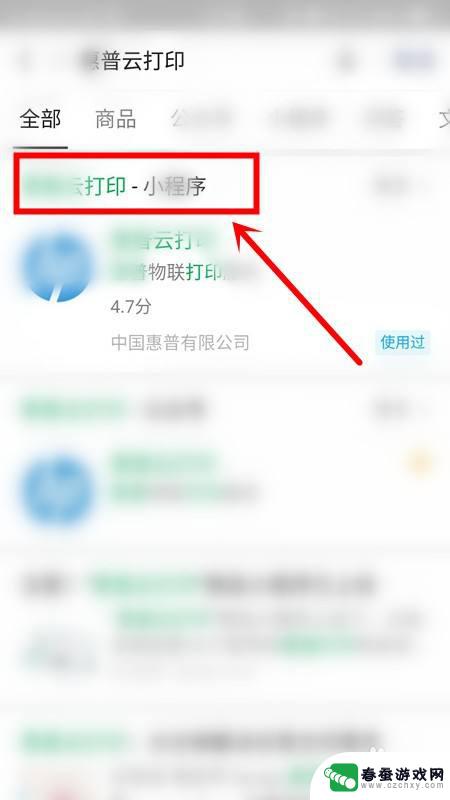
2.点击【添加打印机,即可开始打印】如图。
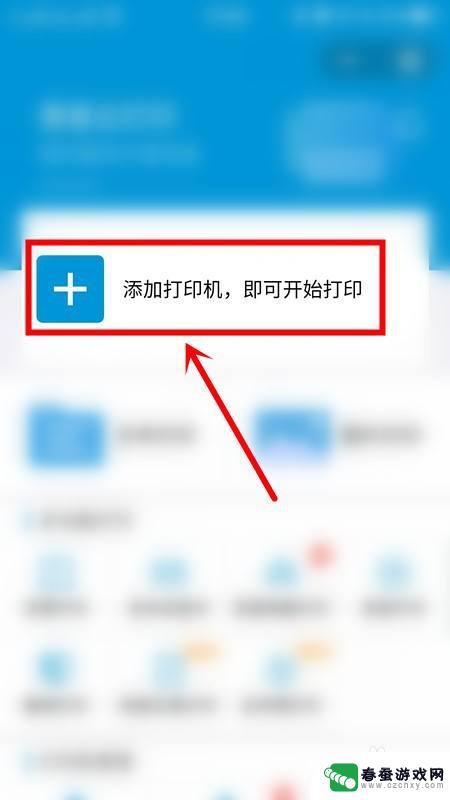
3.这里点击【扫一扫】选择信息页上的二维码。
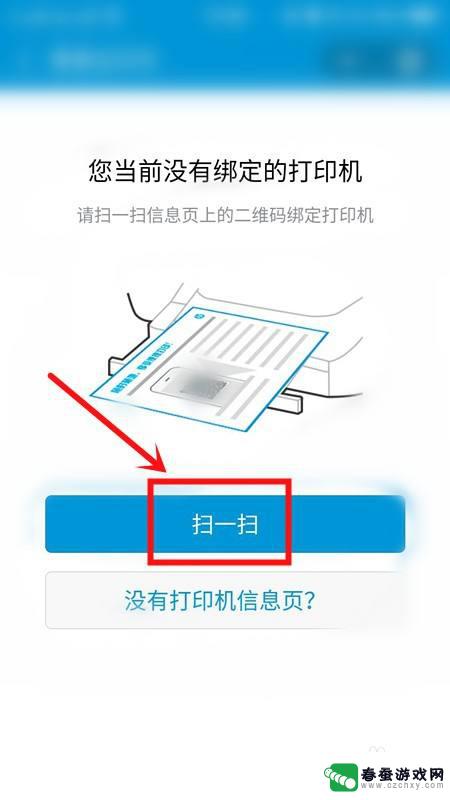
4.如果是【没有打印机信息页】进入选择机器型号。
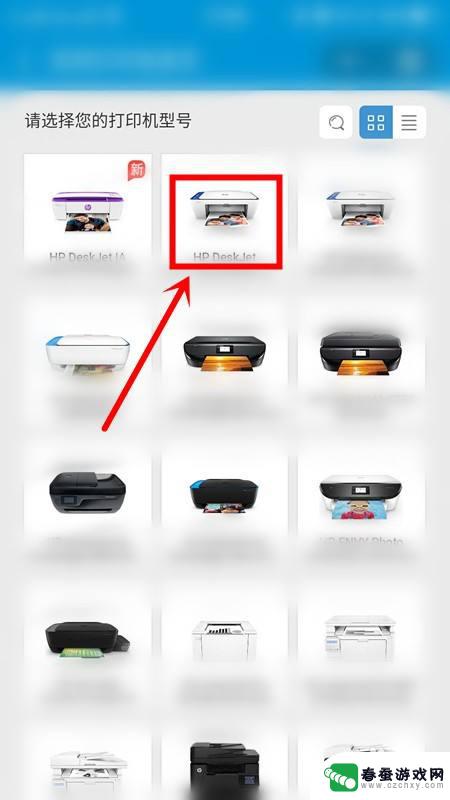
5.接着,点击【绑定打印机】。
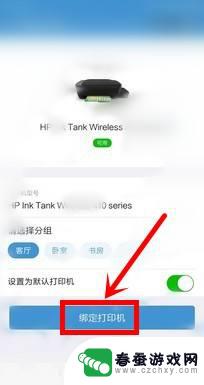
6.提示【打印机绑定成功】,选择【开始打印】。
7.返回小程序主页面,根据需要选择【文件打印】、【图片打印】或者【多功能打印】。就可以成功打印资料了。
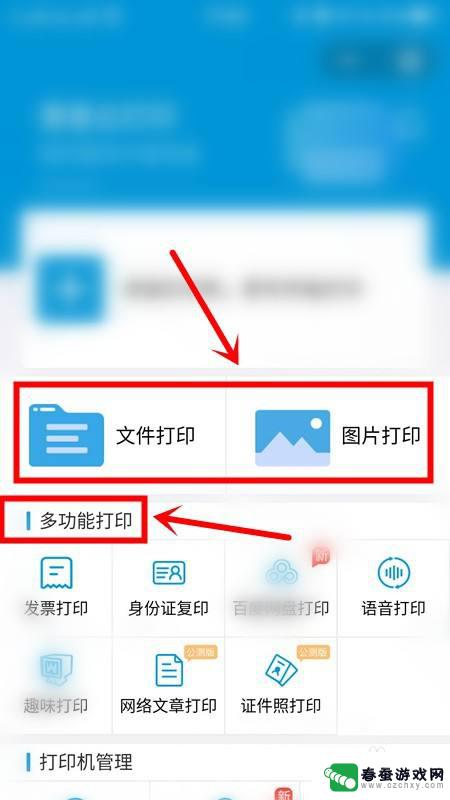
8.最后,我们可以通过其公众号,接收打印成功或者失败的信息提示。
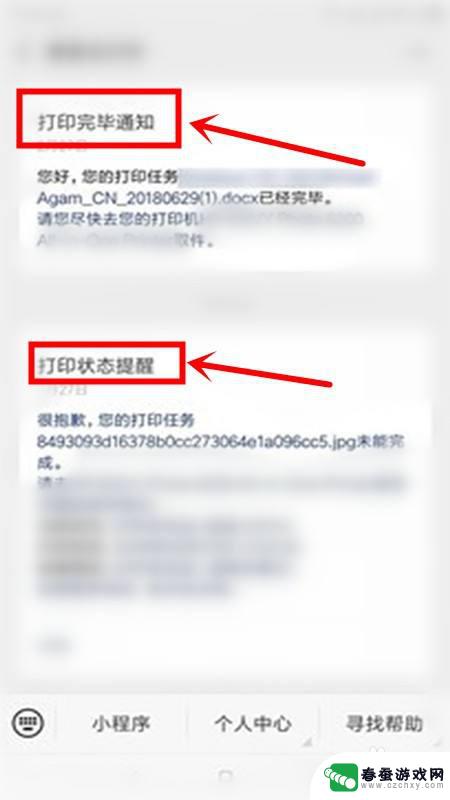
以上就是惠普打印机怎样在手机上打印的全部内容,有需要的用户就可以根据小编的步骤进行操作了,希望能够对大家有所帮助。
相关教程
-
 惠普2723打印机使用教程视频 惠普2723打印机连接无线网络的方法
惠普2723打印机使用教程视频 惠普2723打印机连接无线网络的方法惠普2723打印机是一款功能强大、操作简便的打印设备,为了帮助用户更好地使用这款打印机,惠普公司推出了一系列使用教程视频,其中包括了惠普2723打印机连接无线网络的方法。无线网...
2023-12-10 17:31
-
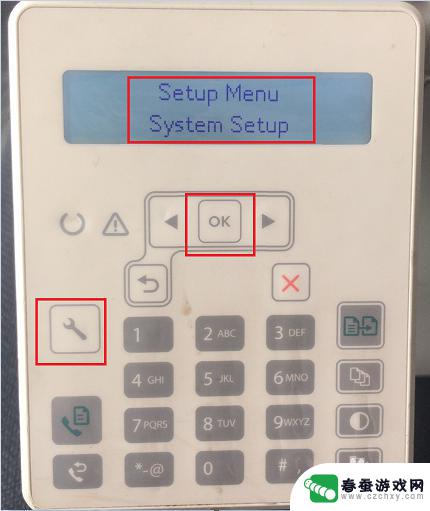 惠普132打印机怎么设置中文 HP LaserJet M132系列打印机怎样调整面板语言
惠普132打印机怎么设置中文 HP LaserJet M132系列打印机怎样调整面板语言惠普132打印机是一款功能强大的打印设备,但是在使用过程中可能会遇到需要调整面板语言的情况,对于惠普LaserJet M132系列打印机,调整面板语言并不复杂,只需要按照一定步...
2024-04-15 15:41
-
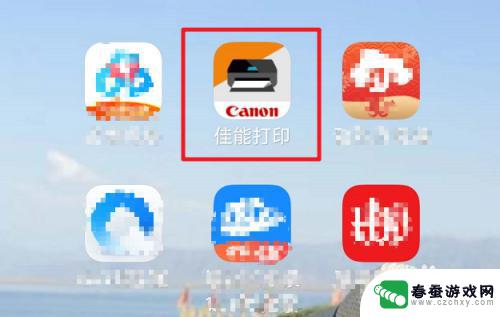 佳能ts308打印机怎么连接手机打文件 佳能ts308手机连接教程
佳能ts308打印机怎么连接手机打文件 佳能ts308手机连接教程佳能TS308打印机作为一款便携式的打印设备,能够满足我们在办公或者生活中的打印需求,而如何将手机与佳能TS308打印机连接,成为了许多用户关注的问题。通过简单的操作,我们可以...
2024-04-25 10:18
-
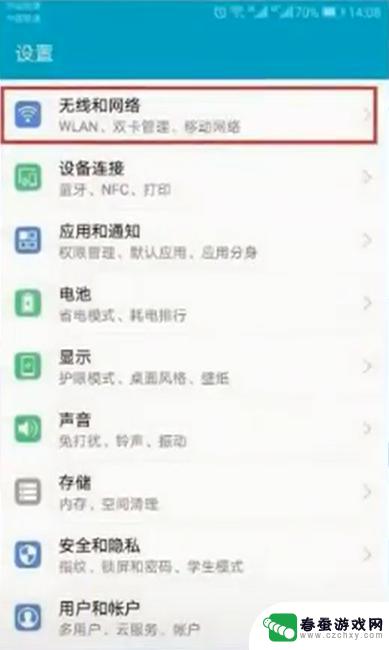 打印机如何连接到手机进行打印 手机如何连接无线打印机
打印机如何连接到手机进行打印 手机如何连接无线打印机随着科技的不断进步,手机已经成为了我们日常生活中必不可少的工具之一,在某些时候,我们仍然需要将手机上的一些重要文件或照片打印出来。而为了实现这一目的,我们可以借助无线打印机来完...
2023-12-29 08:42
-
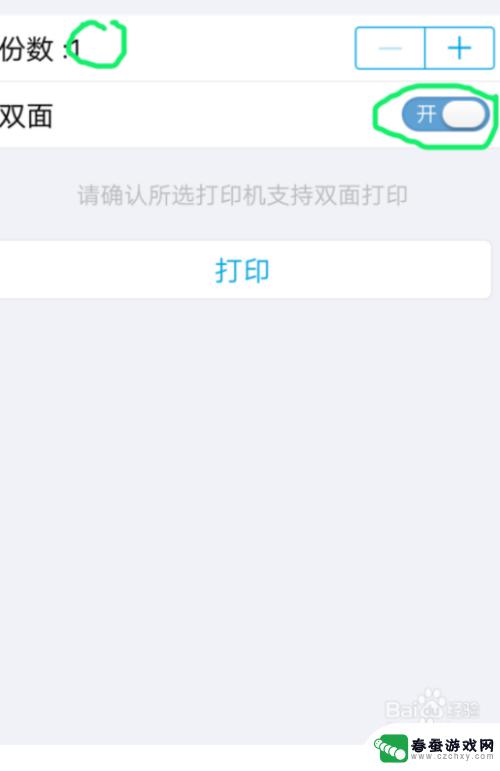 手机怎么打印分数单子 怎么在手机上连接打印机打印文件
手机怎么打印分数单子 怎么在手机上连接打印机打印文件在现代社会中手机已经成为人们生活中不可或缺的工具之一,而如何利用手机来打印分数单子或者连接打印机打印文件,成为了许多人关注的话题。通过简单的操作,我们可以利用手机中的打印功能,...
2024-06-12 12:36
-
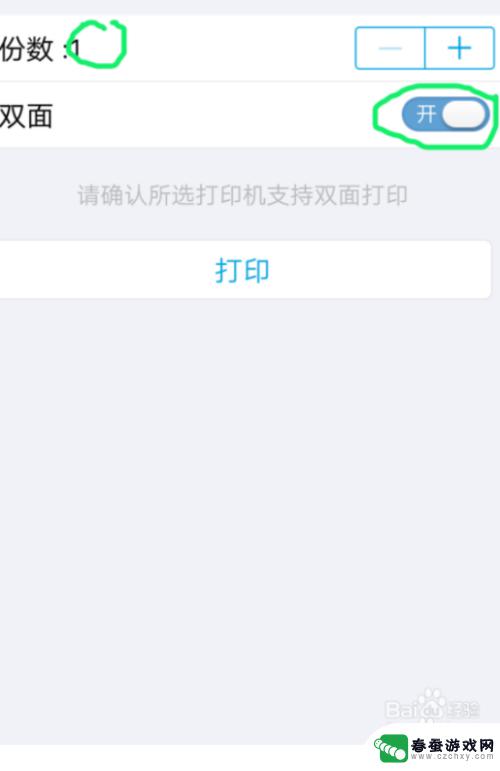 手机上的文件怎么用打印机打出来 在手机上快速打印文件的技巧和注意事项
手机上的文件怎么用打印机打出来 在手机上快速打印文件的技巧和注意事项随着科技的不断发展,手机已经成为我们日常生活中不可或缺的工具之一,在手机上编辑的文件如果需要打印出来,可以通过连接打印机进行快速打印。在操作过程中需要注意一些细节和技巧,以确保...
2024-04-04 11:41
-
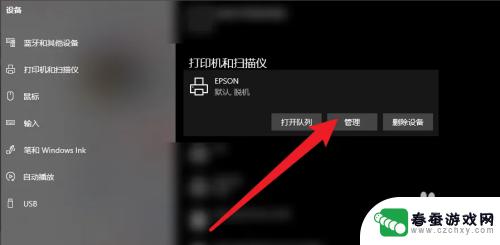 爱普生l3158怎么清洗喷头 爱普生l3158打印机如何清洗喷头
爱普生l3158怎么清洗喷头 爱普生l3158打印机如何清洗喷头爱普生L3158打印机在长时间使用后,喷头可能会堵塞或出现打印质量下降的情况,为了保持打印机的正常工作状态,我们需要定期清洗喷头。爱普生L3158打印机的喷头该如何清洗呢?清洗...
2024-03-28 15:23
-
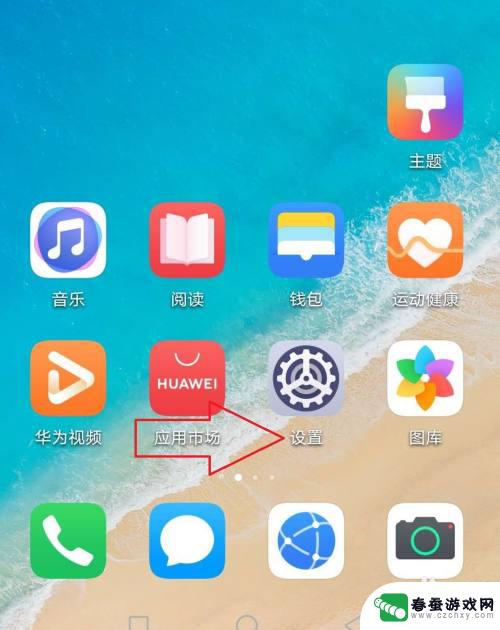 华为手机怎样连接打印机打印 华为手机连接打印机的步骤
华为手机怎样连接打印机打印 华为手机连接打印机的步骤在当今社会,随着科技的不断发展,手机已经成为我们生活中不可或缺的一部分,而如何将手机与打印机连接起来,实现便捷的打印功能也成为人们关注的话题之一。作为一款颇受欢迎的手机品牌,华...
2024-04-05 10:40
-
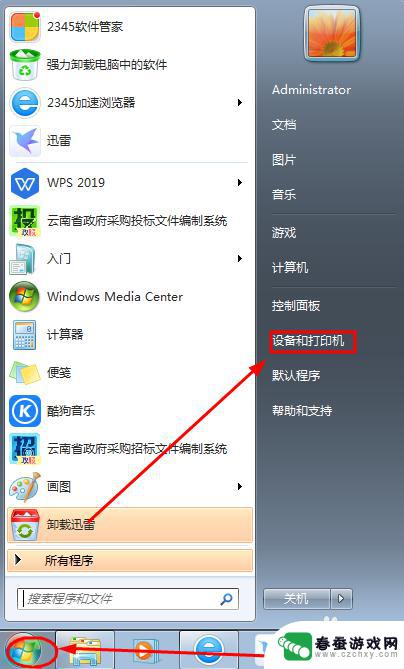 手机上如何弄共享表格打印 共享打印机的有线连接方法
手机上如何弄共享表格打印 共享打印机的有线连接方法在现代社会手机已经成为人们生活中不可或缺的工具之一,而随着科技的发展,手机不仅可以用来拍照、发信息、打电话,还可以通过共享表格打印功能实现打印文件的便利。共享打印机的有线连接方...
2024-06-02 11:28
-
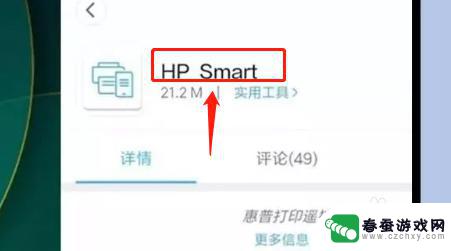 安卓手机连接hp打印机如何打印 HP smart手机打印教程教程
安卓手机连接hp打印机如何打印 HP smart手机打印教程教程随着科技的不断进步,智能手机已经成为我们生活中必不可少的一部分,而安卓手机作为其中的一种,更是以其强大的功能和广泛的应用受到人们的喜爱。在日常生活中,我们经常需要打印一些重要的...
2023-12-16 16:20
热门教程
MORE+热门软件
MORE+-
 海豚药药手机版
海豚药药手机版
31.14M
-
 嘟嘟电影网
嘟嘟电影网
25.86M
-
 悠漫部落漫画app
悠漫部落漫画app
39M
-
 无线万能上网锁匙安卓免费版
无线万能上网锁匙安卓免费版
13.58MB
-
 手机漫漫最美来电秀app
手机漫漫最美来电秀app
43.40MB
-
 福利生活安卓版
福利生活安卓版
83.98M
-
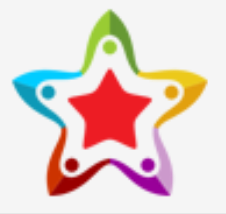 阡陌次元手机免费版
阡陌次元手机免费版
25.40M
-
 万物识图快拍易识别免费
万物识图快拍易识别免费
32.79MB
-
 勉学优品最新版
勉学优品最新版
85.97MB
-
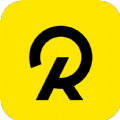 如尔安卓
如尔安卓
30.94M